ゲームを売り上げたお金を自分の指定する銀行口座に振り込んでもらえるように、銀行口座情報を登録しましょう。
Hyperwalletの有効化(売上の振込先設定)
審査が終了すると ダッシュボード → 組織 → 支払い情報 → Hyperwalletのアカウントを有効にする という青色のボタンが出現します。そこからも結構手順が長いので時間をゆったりとれるときに作業しましょう。
アカウントの基本情報
- Hyperwalletのアカウントを有効にする という青色のボタンを押す
- Epicとは別のサイトに飛びます。
- アカウントプロファイルとしてHyperwallet用に住所氏名電話番号などが訊かれます。
- Hyperwallet用のEmailアドレス、Hyperwallet用のパスワード、さらに秘密の質問の設定と法的契約の契約書を読み、同意することを求められます。
- すると専用のページに飛び、アカウントの確認が必要ということで、まずは身元情報の確認を迫られます。(氏名・生年月日・国籍・連絡先メール・電話番号・自宅の住所)間違いが無いか?正確に確認して、確認ボタンを押します。
- すると身元の確認文章ということで、身分証明書の提出を求められます。運転免許証、国籍証明書、パスポートから選択します。
(自分は運転免許証を選択しました。すると免許証の表と裏の写真の提出を求められます。画像ファイルを添付してドキュメントを送信するボタンを押します。) - 確認が2回出てきて、「 送信 」「 確認 」とボタンを押すことになるので、説明文を読んで納得したらボタンを押して個人情報を提供しましょう。
- すると認証は保留中です。と表示されEpic側が個人情報を審査するようです。審査が終われば登録したメールアドレスに連絡が来るようです。気長に待ちましょう。
売上の振込先設定
アカウントの登録が終わったら次は、その隣りにある総預金残高、もしくは送金方法の追加をクリックして、売上の振込先の情報を提供しましょう。
- 送金方法を追加する ボタンを押す
- PayPal、銀行口座、MoneyGramの3つから選択できます。自分は無難に銀行口座を指定しました。(ここもおそらくSteamと同様に海外と取引できるSWIFT電子送信による支払いができる必要がある可能性があります。※これは憶測です。もしかしたらSWIFTは必須では無いかもしれません。)
- 銀行口座に登録している名前、銀行コード、口座番号、講座の種類を選択して、入力します。
- 間違いがないかよく確認して送信ボタンを押しましょう。
- すると銀行口座が登録されて終了ボタンを押せば終わりです。
- アカウントと同様にこれらの情報も審査されるので気長に待ちましょう。
お疲れ様です!
自分の場合、審査は1日ちょっとで夕方頃に審査終了のメールが届きました。
時間はかかるものの、作業内容としてはやや簡単な部類だったのではないでしょうか?次からはいよいよ自分のゲームをリリースするために、Epic Games Storeのセルフパブリッシング機能を有効にするオンボーディングという作業に入ります。
オンボーディングからがこれまた大変なので、今のうちに英気を養っておきましょう。
次の作業を進める
→ 「 #5 製品の作成・オンボーディング・Epic Games Storeでゲームをリリース 」
リリース手順全体の記事に戻る
→ 「 Epic Games Storeでゲームを公開・販売する方法|申請からリリースまでの流れ 」
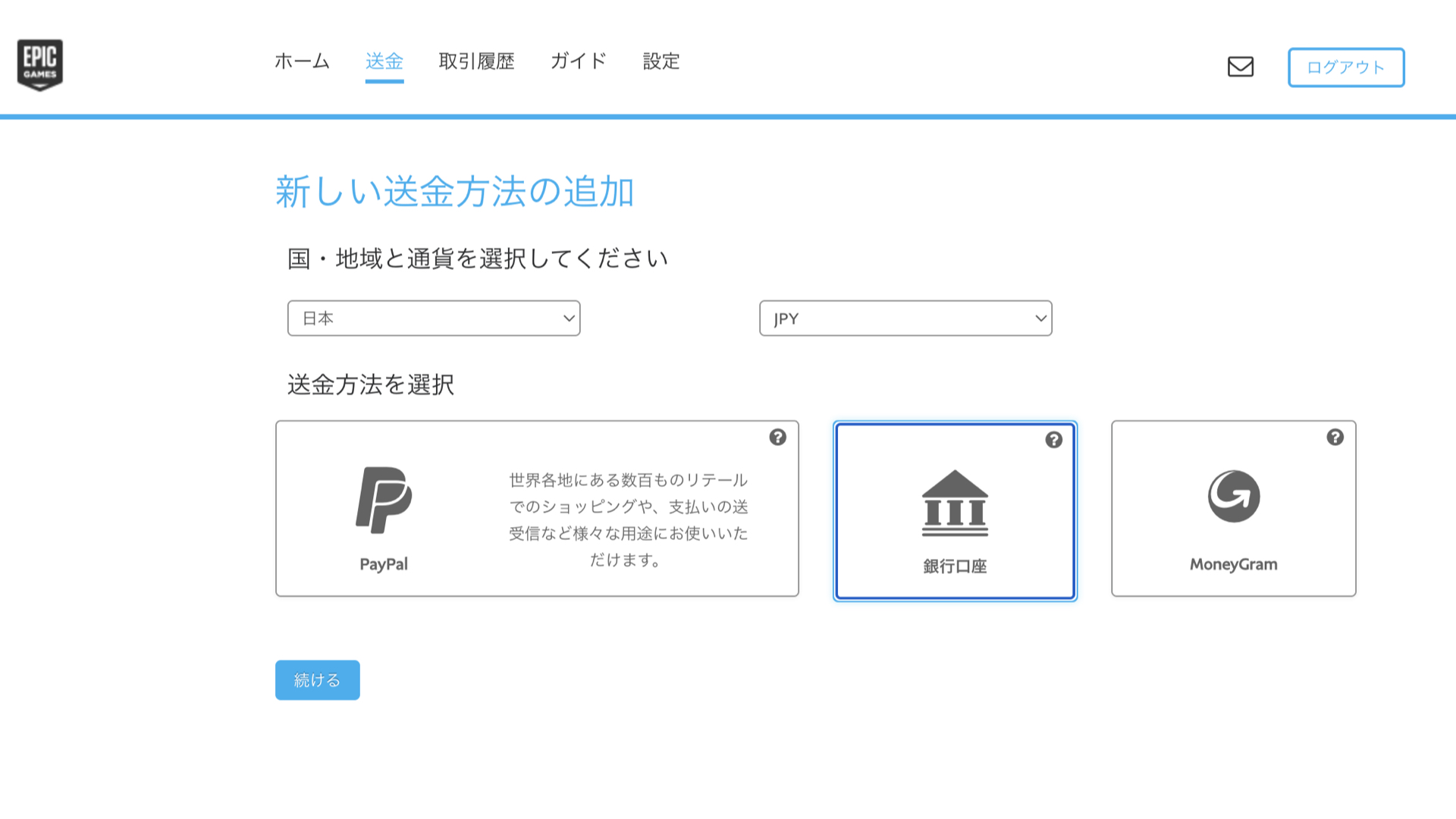
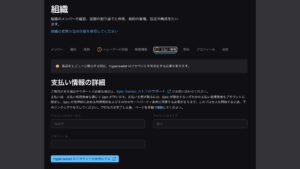
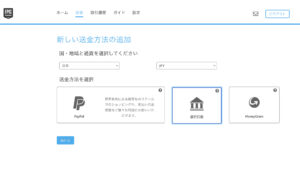
コメント